Како уклонити Дропбок са вашег рачунара
Дропбок-ова услуга складиштења облака је прилично популарна широм света, једнако је добра и за кућну употребу и за пословне апликације. Дропбок је одлично место за поуздано и сигурно чување датотека било којег формата, приступу који се може добити у било ком тренутку, било гдје и са било ког уређаја.
Лекција: Како користити Дропбок
Упркос чињеници да је ова услуга тако добра и корисна, неки корисници могу имати жељу да уклоне Дропбок. Описаћемо како да то учинимо у наставку.
Садржај
Уклањање Дропбок-а стандардним Виндовс алатима
Прво морате отворити "Цонтрол Панел", а то можете учинити другачије у зависности од верзије оперативног система на рачунару. На удовицама 7 и испод, може се отворити кроз покретање, на Виндовсу 8 је приказан са свим софтвером, до кога се може приступити кликом на дугме "Вин" на тастатури или кликом на његов аналогни уређај на траци са алаткама.
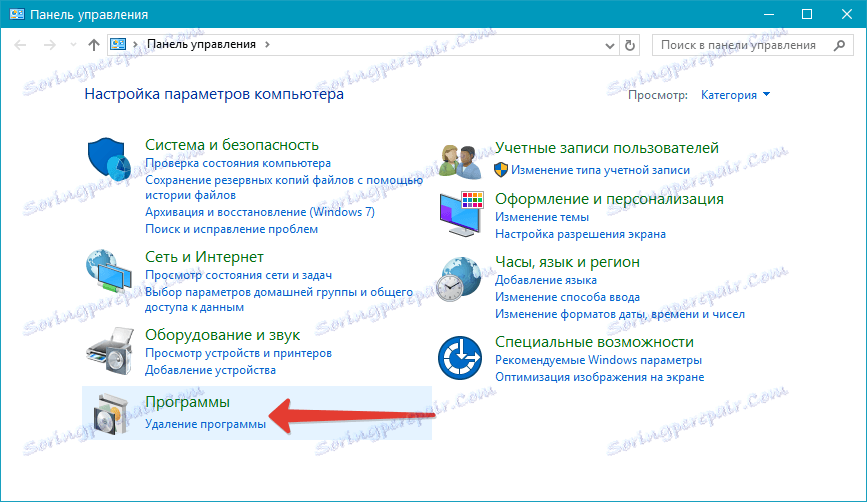
На контролној табли морате пронаћи и отворити одељак "Програми (уклони програме)".
У Виндовс 8.1 и 10, одмах можете да отворите овај одељак без "прављења пута" кроз "Цонтрол Панел", једноставно притисните Вин + Кс тастатуру и одаберите одељак "Програмс анд Феатурес".
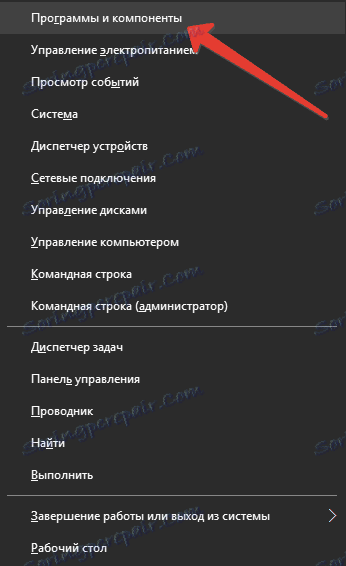
У појављивом прозору потребно је наћи у листи инсталираног софтвера Дропбок (Дропбок).
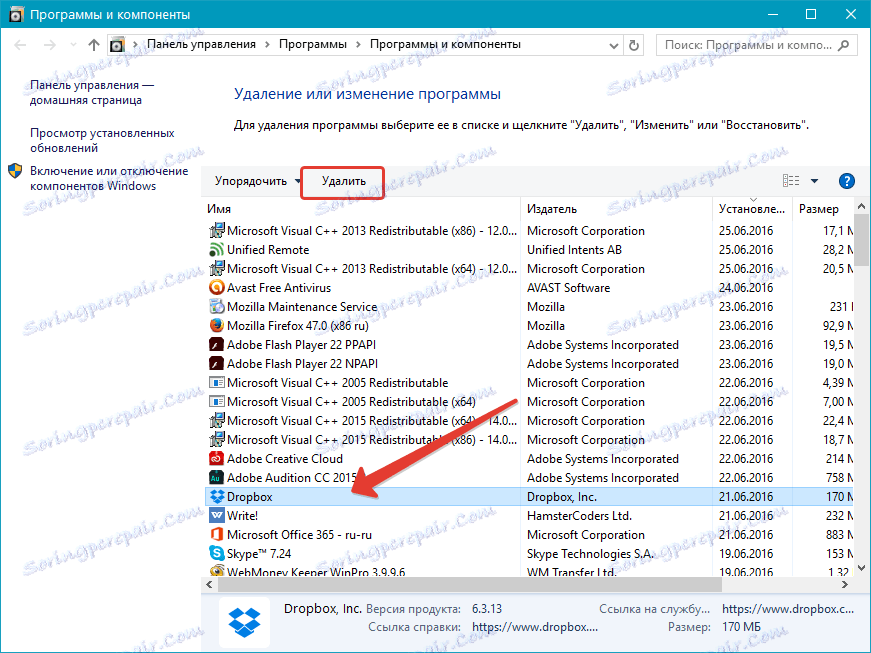
Кликните на програм и кликните на "Делете" на врху траке са алаткама.
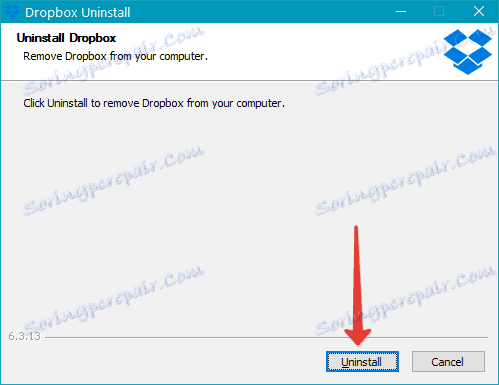
Пре него што видите прозор у коме желите да потврдите своје намере, кликните на "Унинстал", након чега ће започети процес уклањања Дропбок-а и свих повезаних датотека и фасцикли. Након чекања на крај деинсталације, кликните на "Финисх", на све ово - програм ће бити избрисан.
Брисање Дропбок-а са ЦЦлеанер-ом
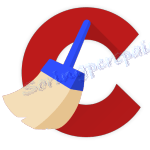
ЦЦлеанер је ефикасан програм за чишћење рачунара. Уз то, можете се ослободити ђубрета који се акумулира на тврдом диску током времена, обришете привремене датотеке, очистите систем и кеширање прегледача, поправите грешке у регистратору система и избришите неважеће гране. Уз СиЦлинер можете такође обрисати програме, а ово је много поузданија и чиста метода него деинсталирање са стандардним алатима. Овај програм ће нам помоћи да уклонимо Дропбок.
Покрените СиЦлинер и идите на картицу "Алати".
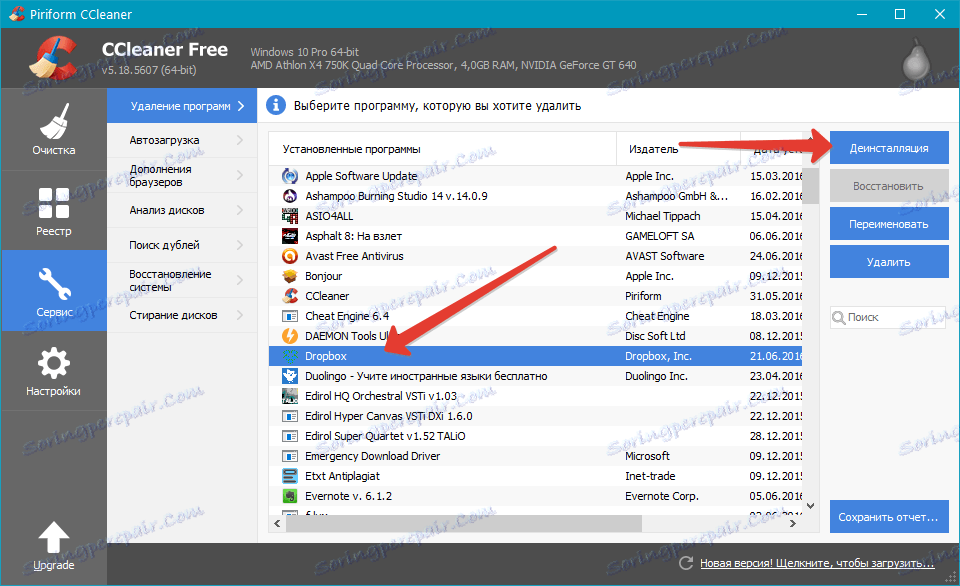
На листи која се појављује, пронађите Дропбок и кликните на дугме "Унинсталл" која се налази у горњем десном углу. Пре него што се појави прозор за деинсталацију, у којем морате потврдити своје намјере кликом на "Унисталл", након чега морате чекати да се програм деинсталира.
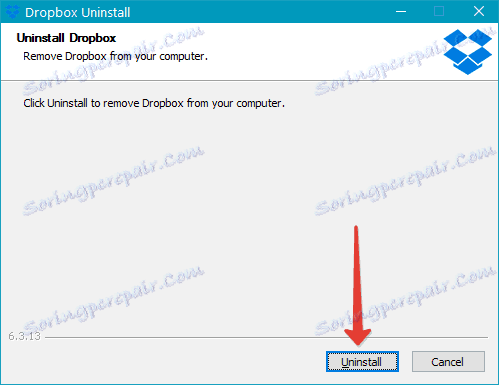
За више ефикасности, препоручујемо и чишћење регистра тако што ћете отићи на одговарајући језичак ЦЦлеанер. Покрените тест, а када завршите, кликните на "Репаир".
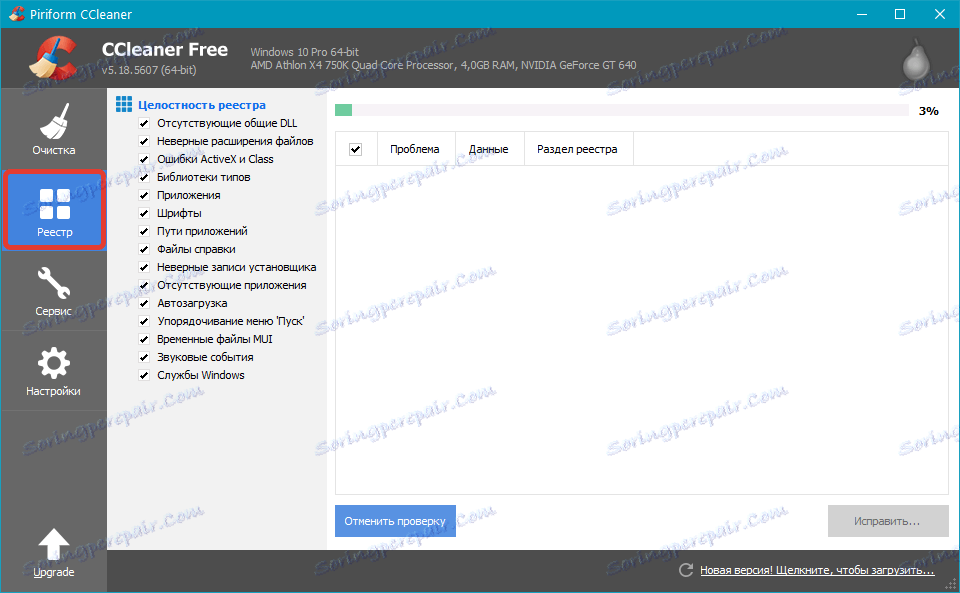
Урађено, у потпуности сте уклонили Дропбок са рачунара.
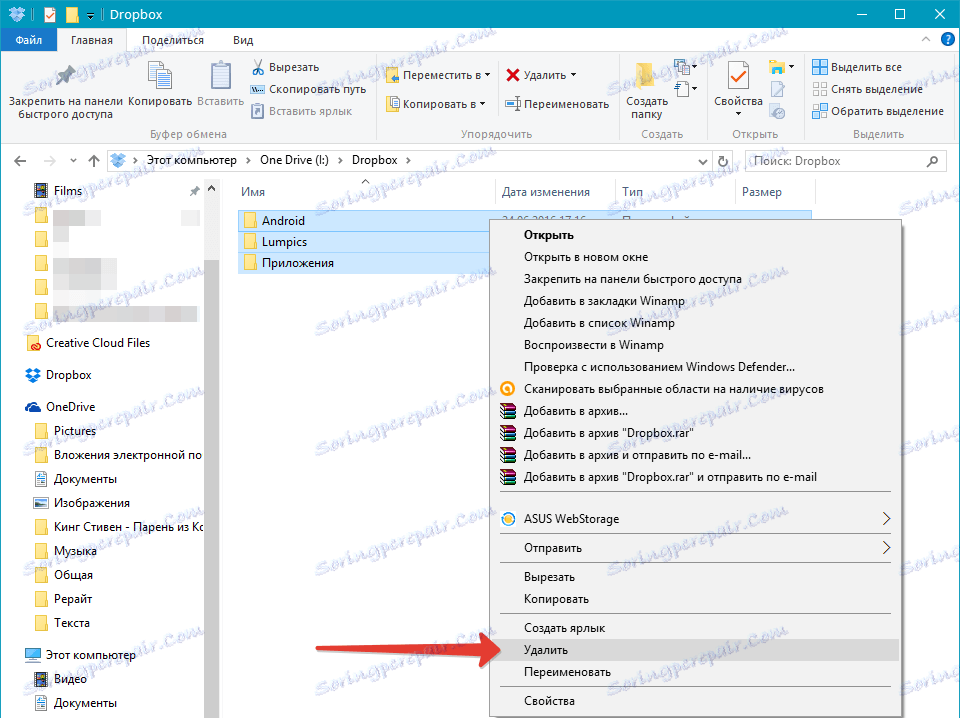
Напомена: препоручујемо и проверу фасцикле у којој се налази Дропбок подаци и, ако је потребно, брисање његовог садржаја. Синхронизована копија ових датотека остаће у облаку.
Заправо, то је то, сада знате како уклонити Дропбок са рачунара. Који од горе наведених метода да користите, одлучите - стандардно и повољније, или користите софтвер треће стране за чисто деинсталирање.